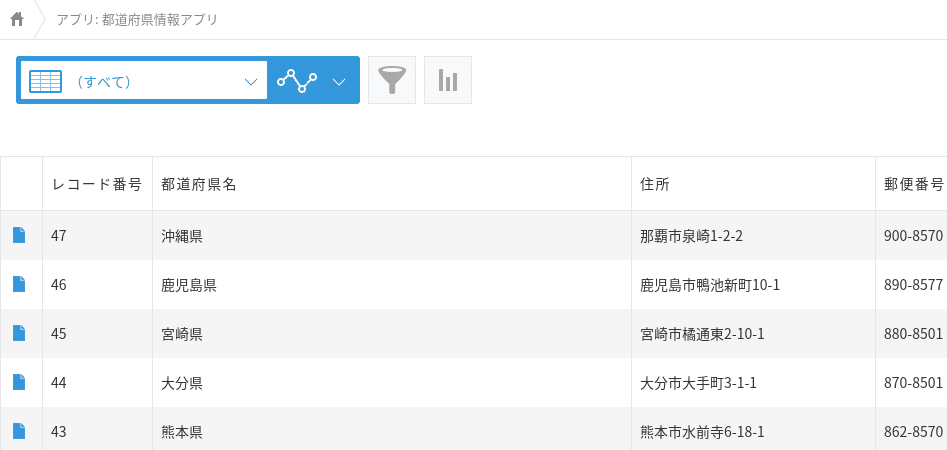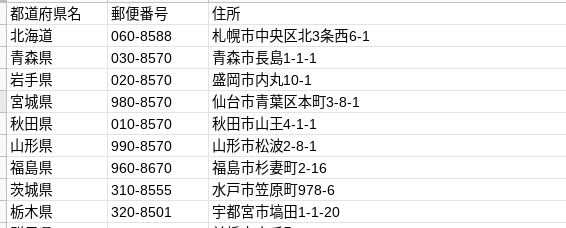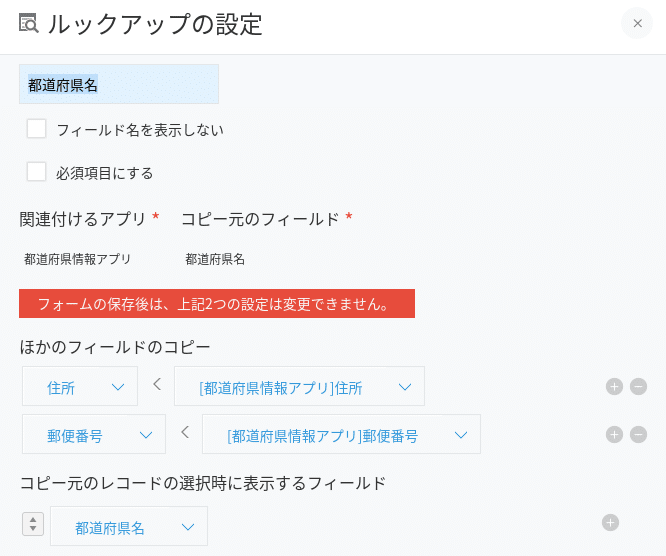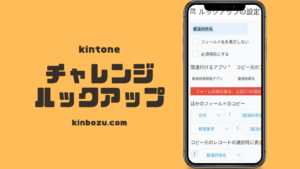kintoneって標準機能で便利な機能やフィールドさん達がいっぱいいます。
ルックアップフィールドって便利ですよね?kintone使い始めた頃は設定に結構悩みました。
最近色々な人と話をする中で、躓くことが多いのではと感じるルックアップフィールドの設定を1からご紹介します。
kintoneアプリを2つ準備しよう
ルックアップフィールドを設定するためには、アプリを2つ以上作成しておく必要があります。
[aside]ルックアップとは
他のアプリに登録されているデータを参照しながら効率的に入力できる機能として、kintoneはルックアップ機能を提供しています。 たとえば、お客様情報を何度も入力するのが大変なとき、すでに別アプリで顧客情報を管理していれば、そこから顧客情報をコピーして入力できます。by kintoneヘルプ [/aside]
そこで今回は都道府県情報アプリを作成します。
- 都道府県名
- 郵便番号
- 住所
という情報を入力可能なアプリが都道府県情報アプリです。このアプリに登録されている情報を別のアプリにコピーさせます。
都道府県情報kintoneアプリを作成する
kintoneアプリはいくつかの作成方法がありますが、今回ははじめから作成でやっていきましょう
都道府県名、住所、郵便番号すべて文字列(1行)フィールドでいいので、フォームに文字列(1行)を3つ配置します。設定で、フィールド名をそれぞれ入力する情報名を設定しておきます。

で、47都道府県データを入力してみました。
こんなデータをエクセルかCSVで準備して、kintoneアプリに読み込ませてもOK
これで都道府県情報アプリの準備はバッチリです!!
【kintone帳票出力プラグイン csvラポ】 YouTube
ルックアップフィールドを設定するkintoneアプリを作成
さっき作った都道府県情報アプリに登録したレコード情報を活用しましょう。
- 都道府県名(ルックアップ)
- 住所(文字列1行)
- 郵便番号(文字列1行)
ルックアップの設定の流れは
- 関連付けるアプリを設定する
- コピー元のフィールドを設定する
- ほかのフィールドのコピーを設定する
- コピー元のレコード選択時に表示するフィールドを設定する
- その他
今回で言えば
- 関連付けるアプリは都道府県情報アプリ
- コピー元のフィールドには都道府県名を設定
- ほかのフィールドのコピーには住所と郵便番号を設定する
- コピー元のレコード選択時に表示するフィールドには都道府県名を設定する
- その他は何か条件をつけたければ設定していく(今回はなし)
設定後は、念の為ルックアップの設定が考えているとおりに動作するか確認しておきましょう。
ルックアップフィールド設定の流れ
ほかのフィールドのコピーをするフィールドが多ければ多いほどルックアップの有り難みを感じることになります。
毎回同じ情報を入力しているのであれば、ルックアップじゃなくてもフィールドの初期値を設定しておくことで対応できますし、アプリアクションで対応可能かもしれません。
kintoneの利用方法に答えなんかありません。色々と試して、チームが使いやすい方法を模索していきましょう